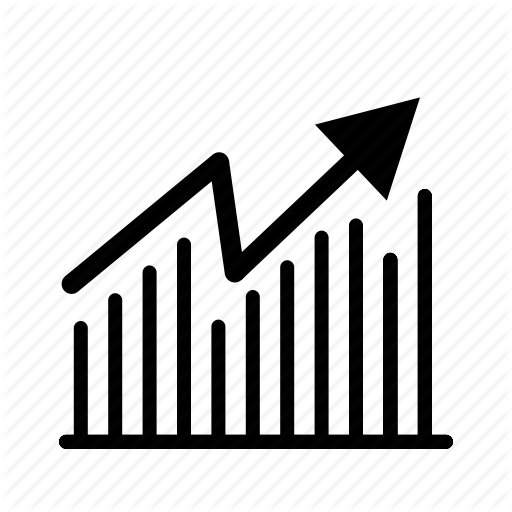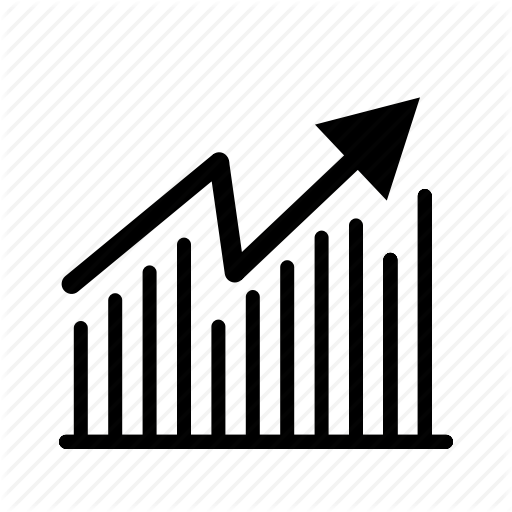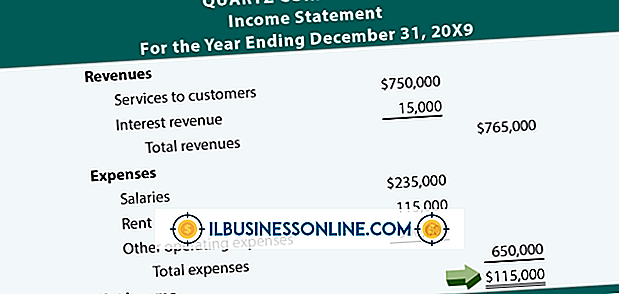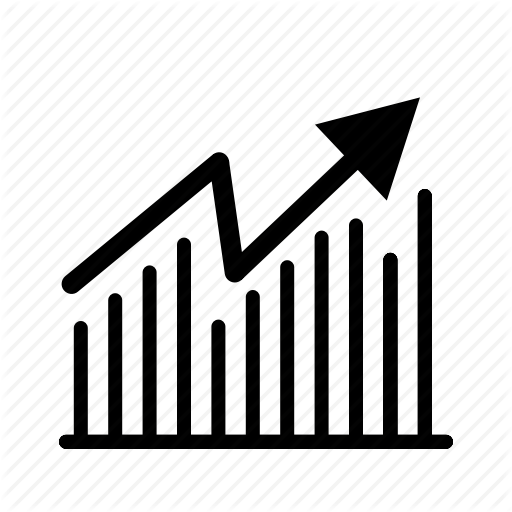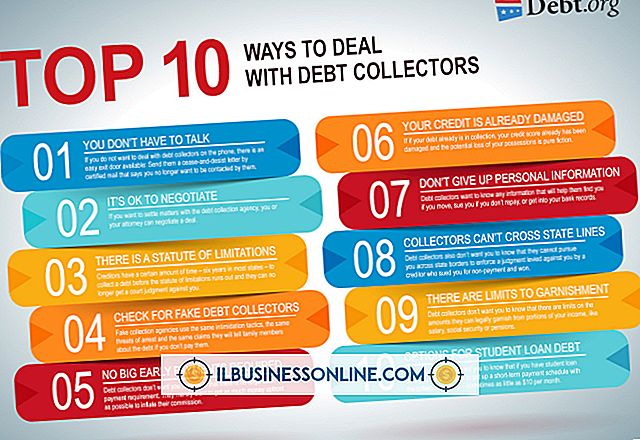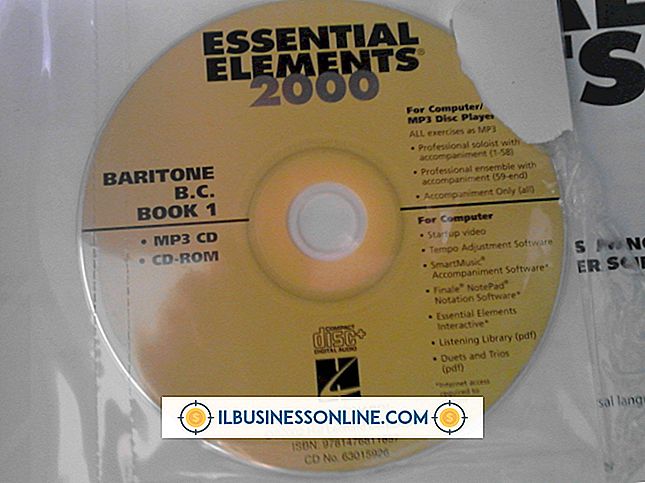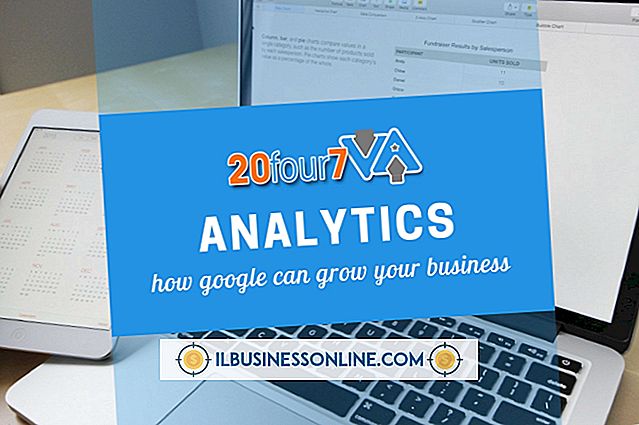Slik bruker du Open Office som en webutgiver

Det er enkelt å konvertere individuelle Open Office-dokumenter til websider. bare bruk kommandoen Lagre som fra et hvilket som helst Open Office-program. Hvis du bruker denne fremgangsmåten for å gjøre alle sidene til et komplett nettsted, kan det imidlertid være en kjedelig oppgave. I stedet bruker du nettveiviseren fra et Open Office-program. Webveiviseren har flere kontroller for å tilpasse nettstedet, og alternativer for lagring i formater i tillegg til HTML. Faktisk kan du bruke nettveiviseren til å konvertere Open Office-dokumenter til PDF-filer.
1.
Åpne et hvilket som helst Open Office-program, for eksempel Writer, Open Office-tekstbehandleren eller Beregn regnearkprogrammet. Bruk programmets Åpne-kommando for å laste inn en fil du vil publisere på nettet, inkludert dokumenter laget i andre programmer som Word eller Excel.
2.
Lagre det åpne dokumentet som et Open Office-dokument hvis det ikke allerede er lagret som det. Hvis du for eksempel åpnet en Word-fil, klikker du på Arkiv-menyens "Lagre som" -kommando, og deretter lagrer du filen med ODT-utvidelsen.
3.
Klikk på "Web" -kommandoen under veiviserens overskrift på Fil-menyen for å starte veiviseren. Klikk på "Neste" på veiviseren sin innledende skjerm. Klikk på "Legg til" -knappen på veiviseren's "Select" -skjerm for å åpne en filbrowser slik at du kan angi de åpne Office-dokumentene du vil konvertere til websider.
4.
Klikk HTML fra "File format" kontrollen i skjermens øverste høyre hjørne, for å spesifisere at du vil konvertere til en webside i stedet for et annet format. Klikk på "Neste" for å flytte til skjermen for å velge layoutet for nettstedets indeksside, hvilken Open Office-dokumentasjon refererer til som "Innholdsfortegnelse". Klikk på "Neste" for å flytte til skjermen for å tilpasse oppsettet du nettopp har valgt.
5.
Klikk avkryssingsfeltene for dokumentstatistikken du vil vises på Innholdsfortegnelsesskjermbildet. For eksempel, hvis du vil inkludere navnet på forfatteren av et Writer-dokument, merker du av for "Forfatter". Klikk på "Neste" for å flytte til skjermen for å velge et fargevalg for nettstedet. Klikk på "Neste" igjen for å gå videre til skjermen for å angi en tittel for nettstedet. Klikk "Neste" for å åpne skjermen for å velge en mappe på harddisken for å holde nettstedets sider.
6.
Klikk på "Forhåndsvisning" for å åpne nettstedets innholdsfortegnelse i nettleseren din, og klikk deretter på "Fullfør" for å fullføre nettstedet og lukk nettveiviseren.
7.
Bruk Open-kommandoen til et hvilket som helst Open Office-program for å laste inn en av HTML-filene som Webveiviseren har opprettet. Rediger nettsiden til den har det designet du vil ha. Du kan redigere HTML-kodene direkte ved å klikke på Vis-menyens "Vis HTML-kilde" -kommando.
8.
Resave HTML-dokumentet, og bruk et filoverføringsprogram for å laste opp mappen som inneholder nettstedet ditt, som du angav i nettveiviseren, til webområdets webservere.